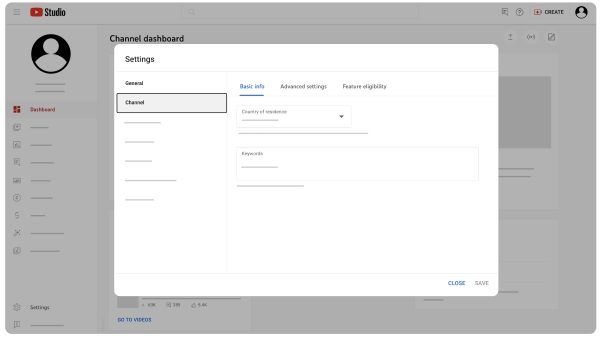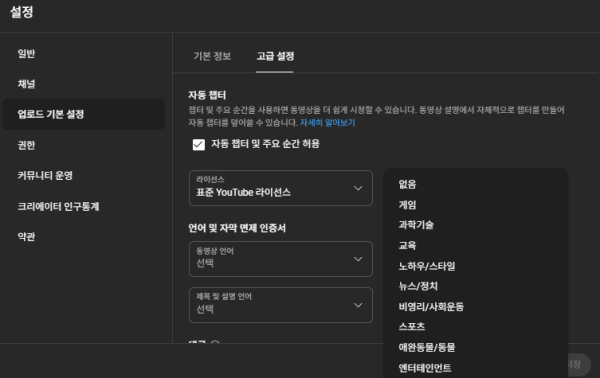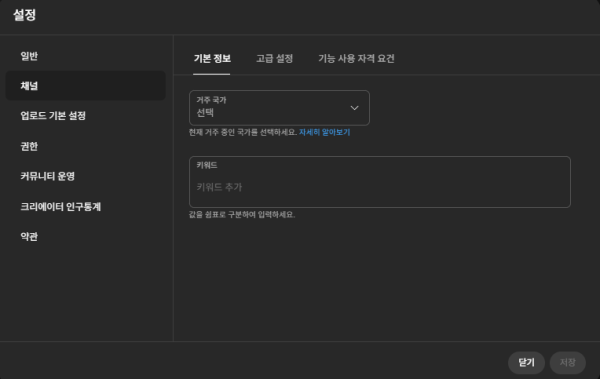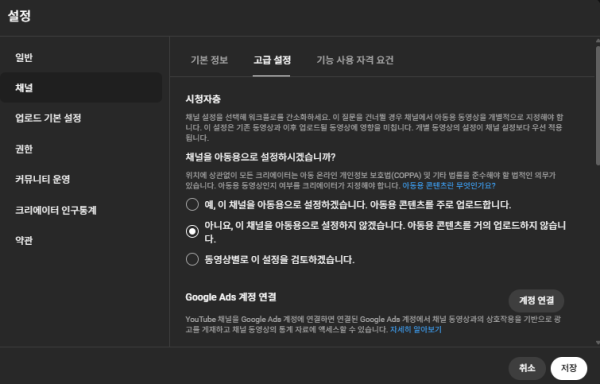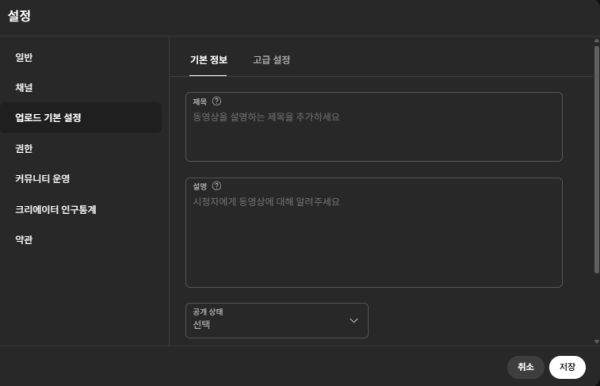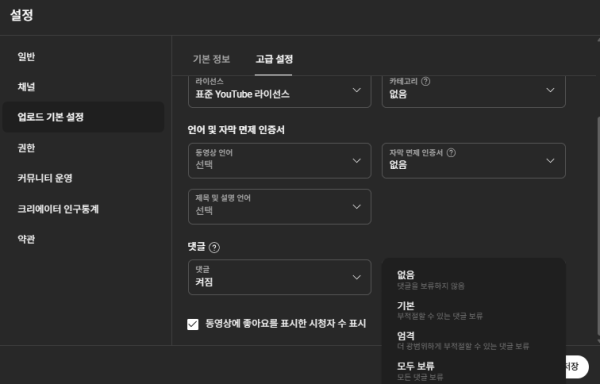유튜브 꿀팁
유튜브 알고리즘 타기 위해, 꼭! 해야 하는 유튜브 설정 6가지 알려드립니다!
유튜브 알고리즘을 위해 꼭 해야하는 기본 설정들이 있는거 알고 계신가요??
여러분 채널이 노출되지 않는 이유 중 하나는 알고리즘 설정이 되어 있지 않기 때문입니다. 제가 오늘 알려드리는 설정 딱 6가지만 세팅해도 알고리즘을 타는데 조금이나마 도움이 될 것입니다!
그럼, 유튜브를 시작하셨다면 꼭 해두셔야 하는 설정 6가지를 지금부터 알려드리겠습니다.
첫 번째, 채널 카테고리를 분류해서 알고리즘을 태우는 방법입니다.
먼저, 유튜브 홈 화면에서 유튜브 스튜디오에 들어가시면 됩니다. 이때, PC로 하는 게 제일 쉬우니 PC를 이용하시는 것을 추천드립니다.
그다음, 설정 > 업로드 기본 설정 > 고급 설정 순으로 클릭하시면 됩니다. 라이센스 옆에 위치하는 ‘카테고리’를 클릭해 보시면 게임, 과학기술, 교육, 코미디까지 기본 카테고리가 나와 있습니다.
이 중, 본인 콘텐츠와 유사한 카테고리를 클릭해 주시면 됩니다. 여러분도 내 채널과 관련된 카테고리를 살펴보신 다음에, 체크한 후 저장을 눌러주시면 됩니다.
두 번째, 키워드 설정입니다.
먼저, 본인 유튜브 채널 화면에서 우측 상단에 있는 홈 탭을 클릭하시면 됩니다. 그다음, 유튜브 스튜디오로 들어가신 후, 좌측 하단에 있는 설정에서 ‘채널’을 클릭합니다.
그러면 기본 정보 아래에 있는 ‘키워드’ 란을 확인할 수 있습니다. 이곳에 여러분의 콘텐츠와 관련된 키워드를 5개에서 10개는 적어주시면 됩니다.
예를 들어, 저와 같이 SNS에 관련된 정보를 공유해드리는 경우에는 ‘유튜브’, ‘틱톡’, ‘스레드’, ‘SNS 대행’과 같은 키워드를 추가하시면 됩니다. 각 키워드들을 키보드 쉼표 버튼으로 구분하면 키워드가 등록되고, 저장 버튼을 눌러주시면 됩니다.
이렇게 키워드를 추가해 두면, 먼저 유튜브에서 내 채널이 어떤 것과 관련이 있는 채널인지 키워드로 인지하게 되고, 해당 키워드를 검색했을 때 내 채널이 노출될 가능성이 높아집니다. 그러니 꼭 키워드 5개에서 10개는 추가하시는 것을 추천드립니다.
세 번째, 아동용 콘텐츠 설정입니다.
여러분이 콘텐츠를 업로드할 때 해당 콘텐츠가 아동용이라고 체크를 해 두시면 해당 콘텐츠는 수익화를 할 수 없게 됩니다. 그래서 혹시라도 잘못 클릭할 수 있는 걸 대비해서 아동용 콘텐츠가 아니라는 것을 고정값으로 세팅하는 방법을 알려드리겠습니다.
먼저, 유튜브 스튜디오에 들어간 후, 설정 > 채널 > 고급 설정 순으로 클릭합니다. 그러면 ‘채널을 아동용으로 설정하시겠습니까?’라는 질문지를 확인할 수 있습니다. 이때, '아니요, 이 채널을 아동용으로 설정하지 않습니다. 아동용 콘텐츠를 거의 업로드하지 않습니다.'를 체크하시면 됩니다.
혹시 아동용으로 콘텐츠를 올리고 있다면 '아니요'가 아니라 '예'라고 클릭하셔야 하고, . 그렇지 않은 이상에는 기본값으로 '아니요'라는 것을 체크해 주시면 됩니다.
네 번째, 본문 글 설정입니다.
유튜브 업로드할 때 제일 중요한 순서로 첫 번째는 썸네일, 두 번째는 제목입니다. 이렇게 썸네일과 제목을 통해서 내 영상을 클릭하게 만들었다면, 또한 중요하게 생각하셔야 할 부분이 본문 글입니다. 본문 글은 영상 아래에 텍스트를 정리하는 공간을 말하는 것이고, 여기에 적혀 있는 키워드들이 내 콘텐츠를 알릴 수 있는 아주 중요한 공간이 됩니다.
그래서 본문 글에는 콘텐츠와 관련된 키워드를 넣지만, 영상을 시청한 시청자가 제품 링크를 클릭하거나, 여러 채널을 운영하시는 경우에는 인스타그램과 같이 다른 채널로 유입되게끔 만드는 링크도 넣을 수 있는 공간입니다. 마지막으로, 나에게 연락할 수 있는 이메일 주소, 그리고 영상을 보셨을 때 구독, 좋아요, 알림 설정을 할 수 있도록 유도하는 본문 글까지 작성할 수 있습니다.
본문 글을 작성한 후에는 매번 영상을 올릴 때마다 복사 붙여넣기하기 어려우니, 본문 글을 세팅해 두고 이를 기본값으로 고정하는 방법을 알려드리겠습니다.
먼저, 유튜브 홈 화면에서 유튜브 스튜디오로 들어가주시면 됩니다. 그다음, 좌측 하단에 설정 > 업로드 기본 설정을 클릭하시면 제목과 설명을 넣는 공간이 있습니다.
제목은 콘텐츠별로 달라지기 때문에 그대로 빈칸으로 남겨두시면 되고, 설명 부분에 기본값으로 설명 글이 띄워지게끔 하는 문구를 기입하시면 됩니다. 오픈 카카오 채널, 채널 링크, 판매하고 있는 제품 링크, 인스타그램 주소, 이메일 주소, 좋아요, 공유, 알림 설정을 유도하는 글 등 자유롭게 작성하시면 됩니다.
그다음, 공개 상태는 공개로 체크한 후, 아래에 보이는 ‘태그’에 첫 번째로 태그했던 키워드뿐만 아니라 추가적으로 태그를 5개에서 10개 정도 추가해 두시면 본문 글의 기본값으로 들어가게 됩니다. 만약 관련 없는 내용을 올렸을 때는 기본 설정된 태그를 삭제하고, 본문 글 작성할 때 새로운 태그를 작성하고 올려주시면 됩니다.
마지막으로, 저장을 하면 됩니다. 다시 유튜브 스튜디오 홈 화면으로 돌아가 만들기 > 동영상 업로드 > 업로드할 영상을 클릭하면, 설명에 아까 세팅해 놓았던 값이 추가된 것을 확인하실 수 있을 것입니다. 필요하다면 추가적인 설명만 키워드를 넣은 후, 업로드를 하시면 됩니다.
다섯 번째, 악플에 대처하는 기본 설정 값입니다.
여러분의 콘텐츠에 악플이 달리는 순간 대댓글로 안 좋은 댓글이 계속 모이게 될 뿐만 아니라, 여러분이 그 댓글을 읽음으로써 상처를 받게 됩니다. 그래서 댓글의 분류 기준을 나누어서 최대한 악플을 쓰는 것을 채널에서 노출되지 않게 만드는 방법이 있습니다.
유튜브 스튜디오에서 설정 > 업로드 기본 설정 > 고급 설정 순으로 클릭하신 후, 하단으로 스크롤을 내리면 ‘댓글’란이 있습니다. 댓글을 아예 꺼두고 싶은 경우에는 ‘꺼짐’을 선택하시면 되고, 그게 아닌 경우에는 켜진 상태에서 검토를 ‘엄격’으로 바꾸면 됩니다.
만약 검토가 없음이라든지 기본으로 되어 있으면 악플이 분류가 안 돼서 모든 댓글이 보이기 때문에 ‘엄격’으로 바꾼 다음에 저장을 눌러주시면 댓글 검열이 기본적으로 될 것입니다.
여섯 번째, 구독 버튼을 활성화하는 방법입니다.
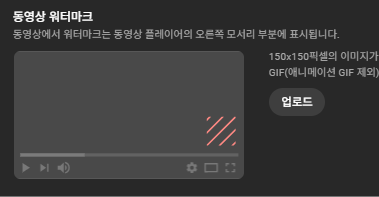
모든 영상 하단에 구독 버튼을 세팅해 두어, 많은 분이 시청을 하다가 바로 구독으로 이어질 수 있게 하는 방법입니다. 먼저, 유튜브 스튜디오에서 좌측에 있는 맞춤 설정을 클릭합니다.
그다음, 하단으로 내려가면 ‘동영상 워터마크’가 있습니다. 우측 하단에 빗금 쳐져있는 부분에 구독을 클릭하게 만들 이미지가 뜨게 되는 것입니다. 이때, 이미지는 150 x 150 픽셀의 이미지를 권장하니, 직접 해당 사이즈의 이미지를 만들어서 업로드하면 됩니다.
이미지의 경우, 미리캔버스에서 무료로 만드실 수 있습니다. 미리 캔버스 접속 > 디자인 만들기 > 크기 조정 순으로 클릭하신 후, 픽셀을 150 x 150으로 바꾸시면 됩니다. 그다음, 원하시는 색상이나, 텍스트를 자유롭게 입력하고, 다운로드 받으시면 됩니다.
다시 유튜브로 돌아가서 업로드 > 다운로드 > 제작한 이미지 순으로 클릭하시면 워터마크가 보이게 됩니다. 마지막으로 완료 버튼 누르면 하단에 이미지가 업로드된 것을 확인할 수 있습니다.
만약 ‘표시 시간’을 전체 동영상으로 선택하신 후, 우측 상단에 있는 ‘게시’ 버튼을 클릭하시면 됩니다. 그럼 모든 영상에 방금 제작하신 구독 버튼이 활성화되어 있을 것입입니다.
마무리
제가 지금까지 말씀드린 6가지의 세팅을 꼭 하시는 것을 추천드립니다!.
막상 설명 듣고 나면 생각보다 쉬운 설정들인데 놓치고 있으셨던 분들이 많을 것 같아요. 제 글을 다 읽으신 분들은, 지금 따라하지 않으면 또 미루게 되니, 지금 바로 설정해 보세요!
작은 변화이지만, 조금이나마 여러분의 유튜브 채널에 도움이 될 수 있을 것입니다. 앞으로도 유튜브/인스타 꿀팁 글 꾸준하게 작성할 예정이니, 끝까지 포기하지마시고 힘내시길 바랍니다!
- 이전글유튜브 채널 키워드 설정으로 조회수 10배 올리기! 지금 바로 따라하세요!2025.07.10
- 다음글유튜브 채널 초반, 구독자 늘리기 위해 절대 피해야 할 5가지 실수 알려드립니다!2025.06.26
댓글목록